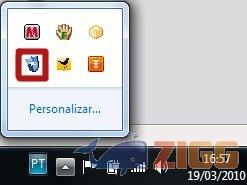O exterminador de pragas: Spyware Terminator
Aprenda como utilizar este programa e conheça muitas de suas características interessantes.
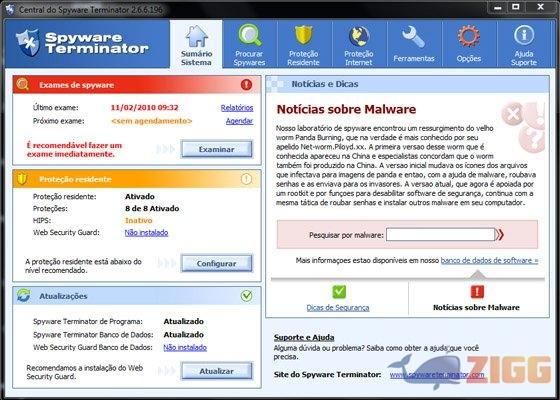
Todos os dias há mais e mais notícias sobre pishings, novos vírus, spywares, malwares etc. Aí você se desespera: nunca mais vou clicar em nenhum link e instalar nenhum programa, porque eles podem encher meu computador de vírus. Se você pensa dessa forma toda vez que encontra um vírus na sua máquina ou lê alguma notícia do gênero, não se preocupe, há um programa muito eficiente que se comporta como um vigilante 24 horas gratuito para o seu PC.
Estamos falando do Spyware Terminator. O programa de proteção em sua essência é especializado em detectar e remover spywares do seu computador, mas por ventura pode detectar outras ameaças. Além disso, junto com ele você poderá instalar o antivírus da Crawler (empresa desenvolvedora do Spy. Terminator), o Clam Antivirus. Como trata-se de uma ferramenta auxiliar, é essencial que você possua junto com ele um programa antivírus e certificar-se de que não haverá conflitos entre eles.
O programa não é dos mais leves (mas também não é tão pesado para o sistema) já que conta com proteção residente e a barra opcional para navegadores. Contudo, estas características tornam o programa mais completo ainda, já que poderá barrar ameaças em tempo real
Começando
Pois bem, vamos a parte que interessa. Ao baixar o programa pelo Zigg, você terá em seu computador apenas o instalador, que irá realizar o download do software em si, por isso, é recomendável que você possua uma boa conexão com a internet. Durante o processo, será solicitada a instalação do “Web Security Guard”, uma barra de proteção que analisa os endereços visitados, além dos que são sugeridos em sites de busca. Ela fica localizada nos seus principais navegadores, como o Internet Explorer e o Firefox. A sua instalação é opcional. Eu, como usuário regular do aplicativo, só instalei uma vez e afirmo que meus navegadores tornaram-se mais lentos. Depois de instalado, você visualizará sua tela incial, como na imagem abaixo.
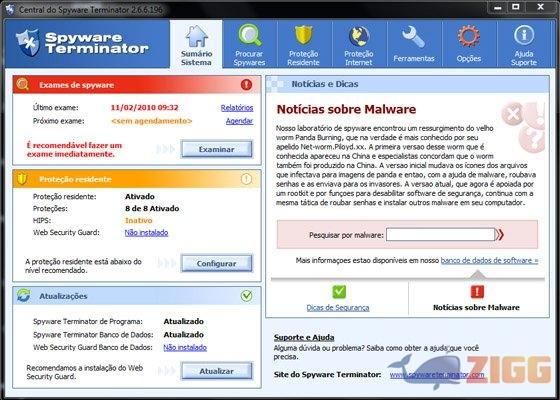
Ela é composta por um campo com informações/propagandas, várias guias na parte superior (muito importantes) e informações sobre data do último escaneamento, proteção residente e atualizações. A partir das guias, você terá informações sobre a proteção residente, assim como a possibilidade de ativar ou desativá-la, opções de personalização e escaneamentos.
Funções
Vamos começar pela primeira guia depois da inicial, “Procurar Spywares”. Através desta, você poderá escanear o seu computador, escolhendo se deseja uma varredura básica, completa ou personalizada (a completa sempre é recomendada). Outra função importante nesta guia é a de atualização, responsável tanto pela atualização de novas versões do banco de dados, como novas versões do programa. No scanner completo, todos os drives do seu computador serão escaneados e a varredura pode levar até mais de uma hora, dependendo da quantidade de arquivos armazenadas no seu PC.
Em “Proteção Residente”, você poderá definir o nível de proteção ao qual seu sistema estará submetido. A proteção básica já é suficiente, visto que se for definido o campo “Avançado”, o programa sempre fará uma série de solicitações (e muitas!!!) quando ocorrer qualquer instalação ou alteração de algum componente do sistema. Recomendado apenas para usuários avançados. O controle HIPS comporta-se como decisões memorizadas pelo usuário, criando um banco de dados de arquivos em seu computador (também é recomendável escolher o nível de segurança baixo). Quanto às outras funções desta terceira guia, são referentes à lista branca ou negra de programas instalados no seu PC (podem ser escolhidas pelo usuário). Não esqueça sempre de salvar as alterações.
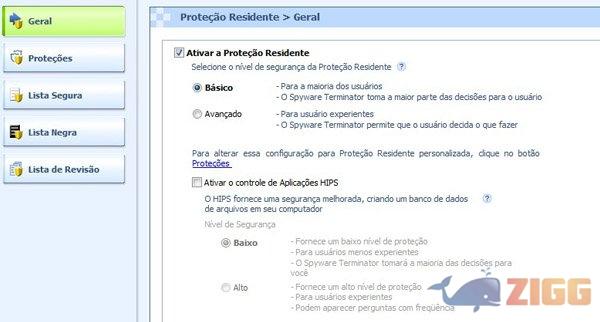
Em “Proteção Internet”, você poderá examinar cookies, os favoritos e imunizar o seu sistema. Este último é importantíssimo, já que irá dificultar que seu sistema seja infectado. Os dois primeiros funcionam em conjunto com o “Web Security Guard”, assim você terá que instalá-lo para usufruir deste serviço. A última aba, “Opções”, conta com diversas configurações para que você personalize o programa a bel-prazer, inclusive definindo escaneamentos programados no período e horário que você desejar.
O Zigg espera que este tutorial tenha sido útil e que os usuários sintam-se mais seguros ao utilizar o computador. Não esqueça que o ícone do Spyware Terminator estará sempre na bandeja do sistema (ao lado do relógio), ele poderá ser acessado a partir de lá.